
Как легко перенести календарь с Android на Android

Приложение «Календарь» на Android помогает нам контролировать всё и упрощает жизнь. С его помощью можно следить за событиями, задачами, напоминаниями, целями и т. д. Но всё становится сложнее, когда мы переходим на новый Android смартфон .
Что делать со всеми важными датами и событиями, сохранёнными в календаре старого телефона? Вопрос о том, как перенести календарь с Android на Android беспокоит многих. Если вы столкнулись с той же проблемой, эта статья поможет. Мы расскажем вам о четырёх основных способах переноса календаря на новый телефон. Давайте подробно рассмотрим каждый из них.
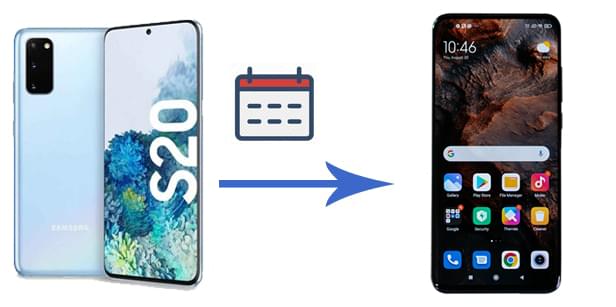
Перенести календарь на новый телефон легко, если у вас есть подходящий инструмент. Мы настоятельно рекомендуем вам попробовать Calendar Transfer . Это полнофункциональный инструмент для резервного копирования данных на устройствах Android , предлагающий гибкие и эффективные решения для резервного копирования и восстановления.
Вы можете создать резервную копию своего календаря со старого телефона Android , а затем без труда восстановить её на новом устройстве. После создания резервной копии календаря с помощью этой программы вы сможете выборочно восстановить нужный календарь на любом устройстве Android .
Узнайте больше о возможностях Calendar Transfer:
Как перенести календарь с Android на Android с помощью USB с помощью Calendar Transfer?
01 Установите программное обеспечение для переноса данных с телефона на свой компьютер, а затем выберите «Резервное копирование телефона» на панели инструментов.
02. Подключите исходный телефон Android к ПК с помощью USB-кабеля и убедитесь, что на нём включена отладка по USB. Если вы используете Android 4.2.2 или более позднюю версию, на экране появится всплывающее окно с запросом на разрешение отладки по USB. Просто нажмите «ОК», чтобы продолжить. После подключения выберите в интерфейсе пункт «Моя резервная копия», чтобы продолжить.

03. В новом окне выберите тип файла, резервную копию которого вы хотите создать (Календарь). Затем нажмите «Резервное копирование», и компьютер запустит процесс. После завершения отключите исходный телефон Android от компьютера.

04. Теперь подключите целевой телефон Android к компьютеру, выполнив те же действия. Выберите соответствующий файл резервной копии в разделе «Мои резервные копии». Выберите данные, которые нужно восстановить, и нажмите «Восстановить на устройстве» в нижней части экрана. Следуйте инструкциям программы, чтобы перенести календарь на целевой телефон Android .

Подключившись к своей учётной записи Google, вы можете синхронизировать свой контент на всех своих устройствах. Это хороший способ синхронизации календарей между двумя устройствами Android . Вы можете выполнить эту задачу с помощью предустановленного приложения «Календарь» на вашем устройстве. Помните, что для синхронизации контента оба устройства Android должны быть подключены к интернету.
Давайте посмотрим, как синхронизировать календари между устройствами на Android с помощью учетной записи Google:
Шаг 1. На старом телефоне Android перейдите в раздел «Настройки» > «Учётные записи и синхронизация», чтобы добавить учётную запись Google. Убедитесь, что функция «Синхронизация календаря» включена.

Шаг 2. Откройте приложение «Календарь» на старом устройстве Android . Нажмите значок «Ещё» в правом верхнем углу, а затем нажмите «Учётные записи», чтобы добавить свою учётную запись Google.
Шаг 3. Откройте приложение «Календарь» на новом телефоне Android и настройте учётную запись Google. После этого события календаря появятся на вашем новом телефоне Android .
Bluetooth — традиционный способпередачи файлов между устройствами Android . Что касается переноса календаря с Android на Android , Bluetooth работает на некоторых телефонах Android , но это не идеальное решение. Вам придётся вручную переносить события календаря, что может быть непросто, если у вас много событий.
В любом случае, давайте рассмотрим, как перенести календарь со старого телефона Android на новый телефон Android через Bluetooth:
Шаг 1. Включите Bluetooth на обоих телефонах Android через настройки, а затем выполните их сопряжение.

Шаг 2. На исходном телефоне Android откройте приложение «Календарь» > нажмите и удерживайте события календаря, которые вы хотите перенести > нажмите кнопку «Поделиться».
Шаг 3. Выберите опцию «Bluetooth», выберите нужный телефон Android из списка, а затем нажмите «Отправить».
Шаг 4. Примите файл на целевом устройстве.
Многие производители телефонов разработали официальные приложения для переноса данных, чтобы помочь пользователям выполнить перенос. Выбор приложения для переноса данных зависит от модели вашего целевого Android смартфона. Если вы используете телефон Samsung, вы можете использовать Samsung Smart Switch для переноса календаря с другого Android на ваше устройство Samsung.
Ниже приведены шаги по переносу календаря с Android на Samsung через Samsung Smart Switch:
Шаг 1. Загрузите и установите Samsung Smart Switch на оба телефона.
Шаг 2. На старом телефоне Android нажмите «Отправить данные», а затем выберите «Беспроводное соединение».

Шаг 3. Нажмите «Да» на вашем Samsung, чтобы подключить устройства. После установки соединения вы увидите на экране старого Android список объектов, которые можно перенести.
Шаг 4. На старом Android выберите «Календарь» из списка, а затем нажмите «Отправить».
Шаг 5. Нажмите «ОК» на телефоне Samsung, и передача начнется.
Вот и всё о том, как перенести календарь с Android на Android . Среди этих вариантов наиболее рекомендуемым является Calendar Transfer . С помощью этой программы вы можете выборочно перенести календарь на новый телефон. Это безопасно, доступно только для чтения и не требует подключения к Интернету. Эта программа гарантирует безопасность и сохранность всех перенесённых данных. Установите Calendar Transfer и посмотрите, как это работает.
Статьи по теме:
Как легко создать резервную копию календаря на Android [Обновлено]
Как без проблем перенести календарь с Samsung на Samsung? (Полное руководство)
5 способов легко экспортировать календарь Samsung [проверено и безопасно]
Как восстановить события календаря на телефоне Android (успех 98%)





